Gesamte Downloads
Hauptinhalt
Über den Autor
Aktuelle Themen
Hohe Speicherauslastung unter Windows 10: Machen Sie sich keine Sorgen, wenn Ihr Computer hängen bleibt und der Windows Task-Manager eine Warnung wie hier angezeigt mit „Hohe Speicherauslastung“ ausgibt.
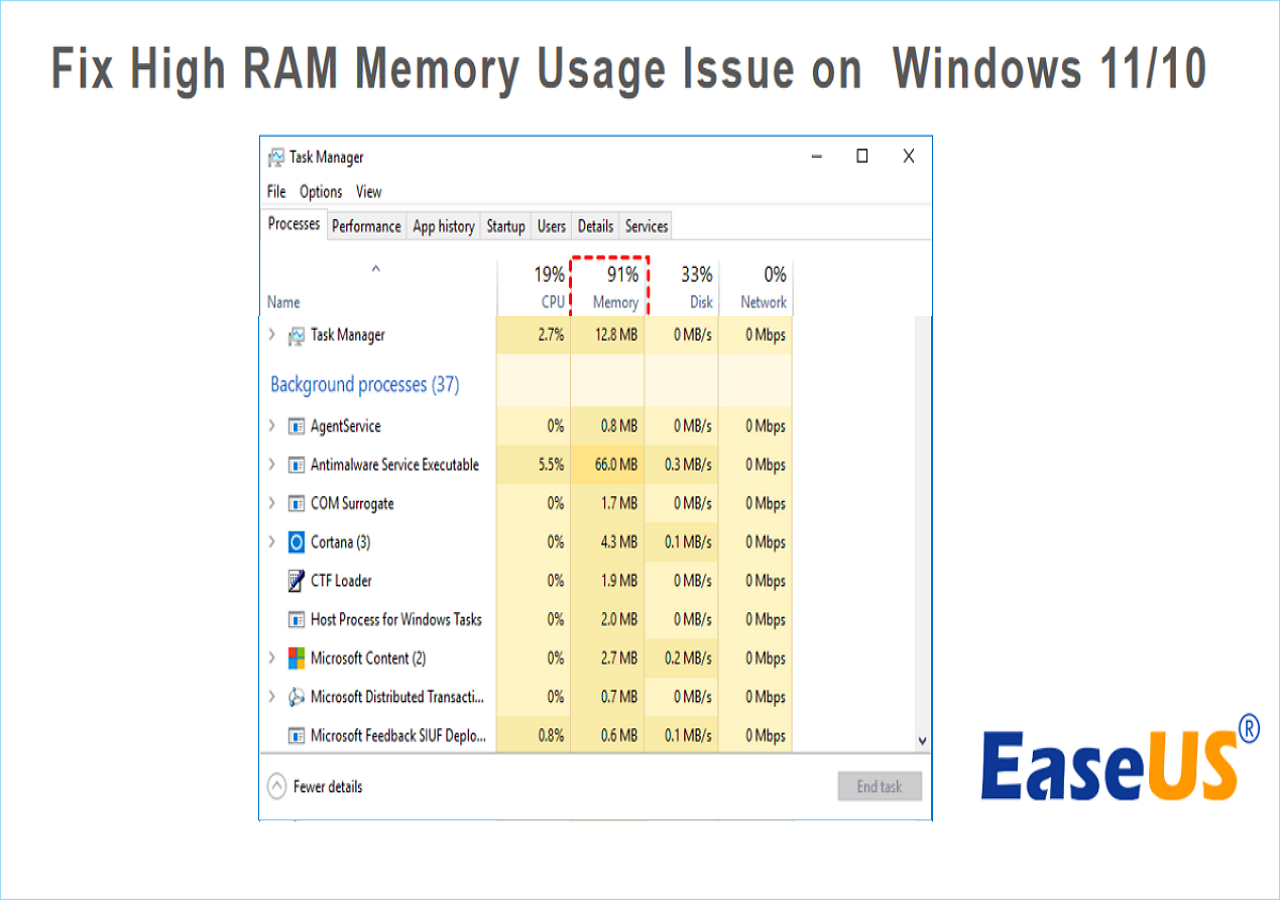
Auf dieser Seite zeigen wir Ihnen, wie Sie das Problem der hohen Speicherauslastung unter Windows 11/10/8/7 mit den folgenden Lösungen einfach beheben können:
| Umsetzbare Lösungen | Schritt-für-Schritt-Fehlerbehebung |
|---|---|
| Lösung 1. Schließen Sie nicht benötigte Programme | Suchen Sie im Task-Manager nach laufenden Programmen, die viel Speicher beanspruchen, und klicken Sie auf „Task beenden …“ Vollständige Schritte |
| Lösung 2. Programme beim Start deaktivieren | Gehen Sie im Task-Manager zu „Autostart“ und klicken Sie mit der rechten Maustaste, um große Programme im Autostart zu deaktivieren … Vollständige Schritte |
| Lösung 3. Festplatte defragmentieren | Geben Sie „dfrgui“ in die Suche ein, öffnen Sie „Laufwerke defragmentieren und optimieren“, wählen Sie die zu optimierenden Laufwerke aus … Vollständige Schritte |
| Lösung 4. Dateisystemfehler beheben | Führen Sie EaseUS Partition Master aus und klicken Sie mit der rechten Maustaste auf Laufwerke, um Dateisystemfehler zu beheben... Vollständige Schritte |
| Weitere Fehlerbehebungen ... | Weitere 6 Fixes stehen Ihnen hier zur Verfügung, um Fehler aufgrund eines hohen RAM-Speichers zu beheben... Vollständige Schritte |
Was ist eine hohe Speicherauslastung?
Hohe Speicherauslastung bezeichnet einen Zustand, in dem die RAM-, ROM- oder Cache-Auslastung von Windows-Computern extrem ansteigt. Der Fehler „Hohe Speicherauslastung“ in Windows 10 hängt mit RAM und virtuellem Speicher zusammen.
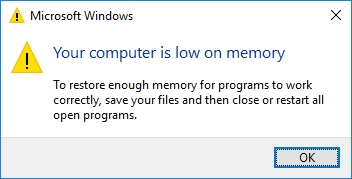
Wenn auf dem PC ein Fehler wegen hoher Speicherauslastung auftritt, friert er beim Ausführen eines Programms ein und zeigt eine Fehlermeldung mit der Warnung „Ihr Computer verfügt über wenig Arbeitsspeicher“ an.
Überprüfen Sie im Folgenden, ob dieser Fehler bei Ihnen auftritt und was die Ursache für die hohe Speicherauslastung ist.
Definieren Sie den Windows 11/10-Fehler „Hohe Speicherauslastung“:
Versuchen Sie die folgenden Schritte, um festzustellen, ob auf Ihrem Computer ein Fehler mit hoher Speicherauslastung, hoher CPU-Auslastung oder hoher Festplattenauslastung vorliegt:
Schritt 1. Drücken Sie die Tasten Strg + Alt + Entf und wählen Sie „Task-Manager“.
Schritt 2. Überprüfen Sie auf der Registerkarte „Prozess“ den Nutzungsstatus von CPU, Speicher und Festplatte.
Wenn in der Spalte „Speicher“ 70 %, 80 %, 90 % oder 99 % der genutzten Speichermenge angezeigt werden (wie in den beiden unten gezeigten Zahlen), handelt es sich um ein Problem mit „hoher Speicherauslastung“.
Hohe Speichernutzung in Prozessen:
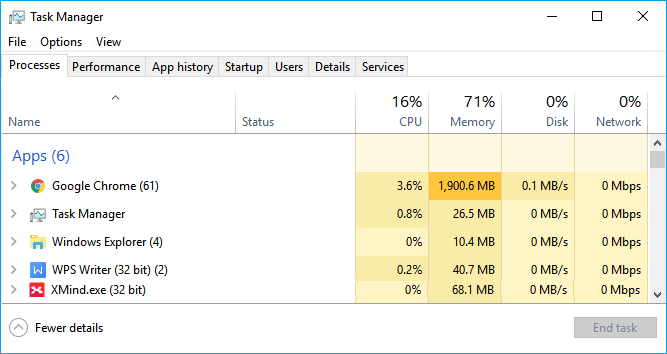
Hohe Speichernutzung bei der Leistung:
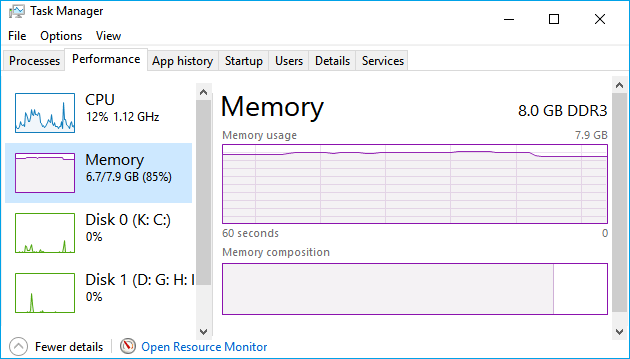
Warum ist meine Speicherauslastung so hoch [Symptome und Ursachen]
Der gesamte Computerspeicher ist mit der CPU und dem RAM verbunden. Die hohe Speicherauslastung ist jedoch hauptsächlich auf die Überlastung vieler interner Prozesse zurückzuführen. Was passiert also, wenn Ihr Computer von einer hohen Speicherauslastung betroffen ist? Und was verursacht diesen Fehler? Sehen Sie es sich an.
| Symptome einer hohen Speicherauslastung | Ursachen für hohe Speicherauslastung |
|---|---|
|
|
10 Lösungen für das Problem der hohen (RAM-)Speicherauslastung unter Windows 11/10
Wie behebt man also die Probleme „Hoher Speicherverbrauch“ oder „Hoher RAM-Speicherverbrauch“? Wie reduziere oder behebe ich den hohen Speicherverbrauch in Windows 11/10?
Hier ist eine Liste aller getesteten Fixes. Folgen Sie einfach den Anweisungen, um Probleme mit hoher Speicherauslastung unter Windows 11/10 sofort zu beheben.
- 1. Schließen Sie nicht benötigte laufende Programme/Anwendungen
- 2. Deaktivieren Sie Startprogramme
- 3. Festplatte defragmentieren und optimale Leistung einstellen
- 4. Beheben Sie den Festplattendateisystemfehler
- 5. Erhöhen Sie den virtuellen Speicher
- 6. Deaktivieren Sie den Superfetch-Dienst
- 7. Registry Hack festlegen
- 8. Erhöhen Sie den physischen Speicher
- 9. Deaktivieren Sie NDU in der Registrierung
- 10. Viren entfernen
Wenn Sie ein ähnliches Problem mit einem älteren Windows-Betriebssystem wie Windows 11/8/XP haben, können Sie entweder dem Video-Tutorial hier folgen oder es mit der Schritt-für-Schritt-Anleitung in jedem Fix versuchen:
1:18 – Verwenden des Registrierungseditors
3:00 – Serviceeinstellungen
Ist dieser Teil hilfreich? Wenn ja, können Sie ihn über die Schaltflächen unten mit Ihren Freunden teilen.
Methode 1. Schließen Sie nicht benötigte laufende Programme/Anwendungen
Wenn Ihr Computer eine hohe Speicherauslastung aufweist, können Sie versuchen, einige nicht benötigte laufende Programme und Anwendungen zu schließen, um dieses Problem zu beheben.
Schritt 1. Öffnen Sie den Task-Manager, indem Sie mit der rechten Maustaste auf das Windows-Symbol klicken und „Task-Manager“ auswählen.
Schritt 2. Gehen Sie zur Registerkarte „Prozesse“ und überprüfen Sie alle zusätzlichen Programme, die viel Speicher beanspruchen, die Sie aber überhaupt nicht verwenden.
Schritt 3. Klicken Sie auf die nicht benötigten Programme und wählen Sie „Task beenden“.
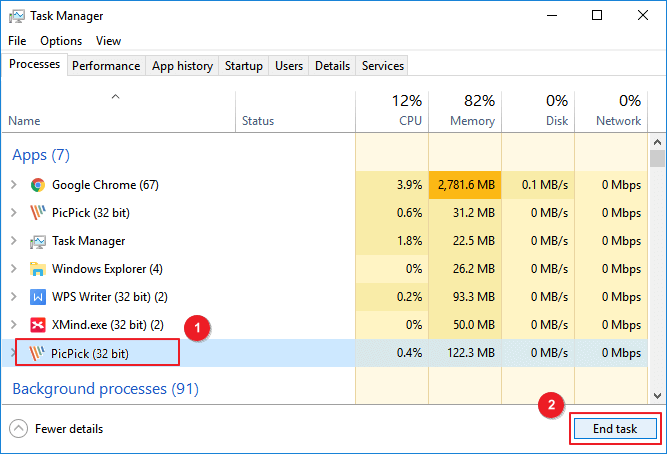
Methode 2. Deaktivieren Sie Programme, die beim Start ausgeführt werden
Durch das Deaktivieren von Programmen, die beim Start ausgeführt werden, wird die Systemlast effektiv verringert und eine Menge CPU-Speicherplatz gespart.
Schritt 1. Drücken Sie die Tasten Strg + Alt + Entf und wählen Sie „Task-Manager“.
Schritt 2. Klicken Sie im Task-Manager auf „Start“, klicken Sie mit der rechten Maustaste auf die Anwendungen, die Sie nicht über den Startvorgang ausführen möchten, und wählen Sie „Deaktivieren“.
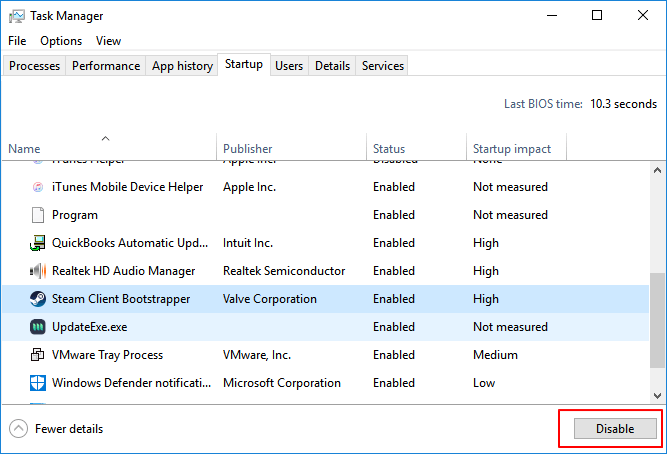
Methode 3. Festplatte defragmentieren und für optimale Leistung anpassen
Durch die Defragmentierung von Festplatten lässt sich außerdem viel Speicherplatz sparen. Sie können die Festplatte auch manuell defragmentieren und optimieren, um eine optimale Leistung zu erzielen.
Festplatten defragmentieren:
Schritt 1. Drücken Sie „Windows + R“, geben Sie „dfrgui“ ein und klicken Sie auf „Laufwerke defragmentieren und optimieren“, um diese App zu öffnen.
Schritt 2. Klicken Sie auf die Festplatten (z. B. Laufwerk C:), die Sie defragmentieren möchten, und klicken Sie auf „Optimieren“.

Warten Sie, bis der Defragmentierungsvorgang abgeschlossen ist. Denken Sie daran, den Computer nach Abschluss des Vorgangs neu zu starten.
Für optimale Leistung anpassen:
Schritt 1. Klicken Sie mit der rechten Maustaste auf „Dieser PC“ und wählen Sie „Eigenschaften“.
Schritt 2. Klicken Sie auf „Erweiterte Systemeinstellungen“ und dann unter „Leistung“ auf „Einstellungen“.
Schritt 3. Aktivieren Sie „Für optimale Leistung anpassen“, klicken Sie auf „Übernehmen“ und zur Bestätigung auf „OK“.
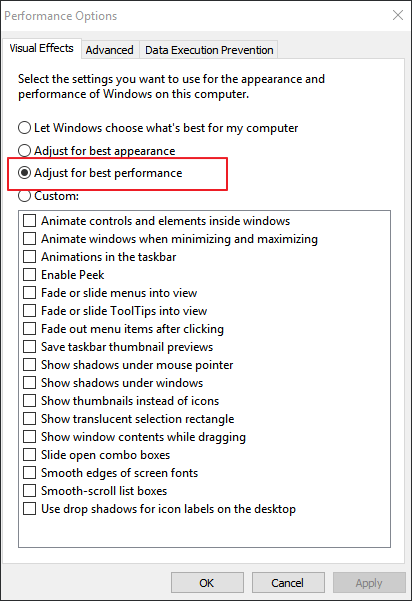
Methode 4. Dateisystemfehler beheben
Dateisystemfehler sind eine häufige Ursache für hohen Speicherverbrauch oder hohe CPU-Auslastung auf Windows 11/10/8/7-Computern. Professionelle Partitionsverwaltungssoftware – EaseUS Partition Master – behebt den Fehler problemlos und beseitigt ihn von Ihrem PC. Die Lösung ist für Windows-Benutzer aller Erfahrungsstufen geeignet.
Systemfehler prüfen und beheben
Methode 5. Erhöhen Sie den virtuellen Speicher
Der virtuelle Speicher nutzt einen Teil des Festplattenspeichers als Arbeitsspeicher, um den Computerspeicher zu entlasten. Wenn Ihr Computer daher einen hohen Speicherbedarf hat, können Sie die folgenden Schritte versuchen, um den virtuellen Speicher zu erhöhen:
Schritt 1. Klicken Sie mit der rechten Maustaste auf „Dieser PC“ und wählen Sie „Eigenschaften“.
Schritt 2. Klicken Sie im Popup-Fenster auf „Erweiterte Systemeinstellungen“.
Schritt 3. Gehen Sie zur Registerkarte „Erweitert“ und klicken Sie im Abschnitt „Leistung“ auf „Einstellungen …“.
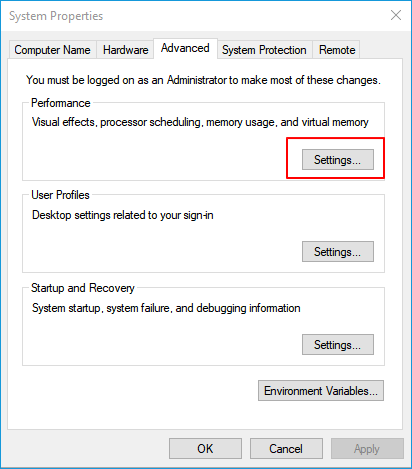
Schritt 4. Navigieren Sie zur Registerkarte „Erweitert“ und klicken Sie im Abschnitt „Virtueller Speicher“ auf „Ändern“.
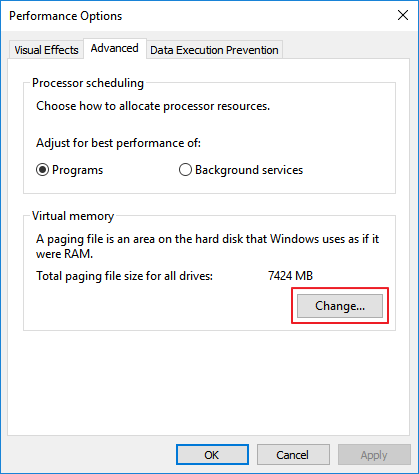
Schritt 5. Deaktivieren Sie „Größe der Auslagerungsdatei für alle Laufwerke automatisch verwalten“.
Schritt 6. Wählen Sie Laufwerk C, aktivieren Sie „Keine Auslagerungsdatei“ und klicken Sie auf „Festlegen“.
Schritt 7. Klicken Sie auf „Ja“, um fortzufahren.
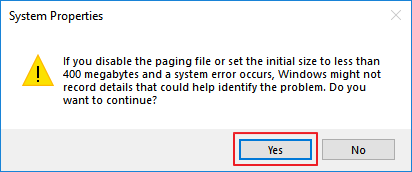
Schritt 8. Wählen Sie eine Nicht-Systempartition aus, aktivieren Sie „Benutzerdefinierte Größe“ und legen Sie für „Anfangsgröße“ und „Maximale Größe“ denselben Wert fest.
Es wird empfohlen, dass die Wertgröße doppelt so groß ist wie der physische Speicher Ihres Computers.
Schritt 9. Klicken Sie auf „Festlegen“ und „OK“, um die Änderungen zu speichern.
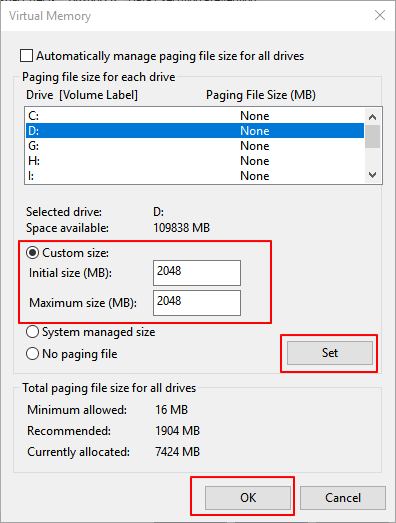
Methode 6. Superfetch-Dienst deaktivieren
Schritt 1. Drücken Sie Windows + R, geben Sie services.msc in das Feld Ausführen ein und klicken Sie auf „OK“.
Schritt 2. Suchen Sie „Superfetch“, klicken Sie mit der rechten Maustaste darauf, wählen Sie „Eigenschaften“ und klicken Sie im Popup-Fenster auf „Stopp“.
Schritt 3. Klicken Sie im Dropdown-Menü „Starttyp“ auf „Deaktiviert“.
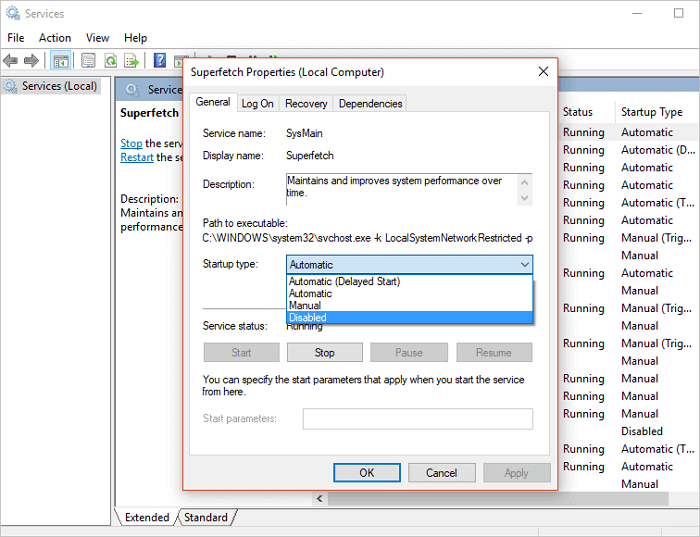
Methode 7. Registry Hack festlegen
Diese Methode gibt virtuellen Speicher auf Ihrem Computer frei, indem Auslagerungsdateien in der Registrierung gelöscht werden. So geht's:
Schritt 1. Drücken Sie die Tasten Windows + R und geben Sie regedit ein, um den Registrierungseditor zu öffnen.
Schritt 2. Navigieren Sie zu: HKEY_LOCAL_MACHINE/SYSTEM/CurrentControlSet/Control/Session Manager/Memory Management.
Schritt 3. Suchen Sie ClearPageFileAtShutDown, klicken Sie mit der rechten Maustaste darauf, ändern Sie den Wert auf „1“ und klicken Sie auf „OK“.
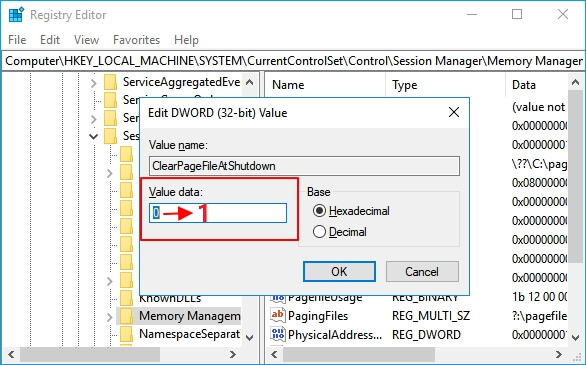
Methode 8. Erhöhen Sie den physischen Speicher
Wenn Ihr Computer ein Problem mit der hohen Speicherauslastung hat, können Sie Ihrem Computer logischerweise eine neue Speicherkarte hinzufügen, um den physischen Speicher zu erweitern.
Überprüfen Sie zunächst den Speichertyp anhand der Speicherparameter Ihres Computers. So erhöhen Sie den physischen Speicher Ihres PCs:
Schritt 1. Überprüfen Sie die physische Speichergröße: Klicken Sie mit der rechten Maustaste auf „Dieser PC“ und wählen Sie „Eigenschaften“.
Schritt 2. Öffnen Sie den Task-Manager, wechseln Sie zur Registerkarte „Leistung“ und klicken Sie auf „Speicher“.
Schritt 3. Prüfen Sie die Geschwindigkeit und Größe des Speichers, um zu entscheiden, welchen Typ Sie benötigen.
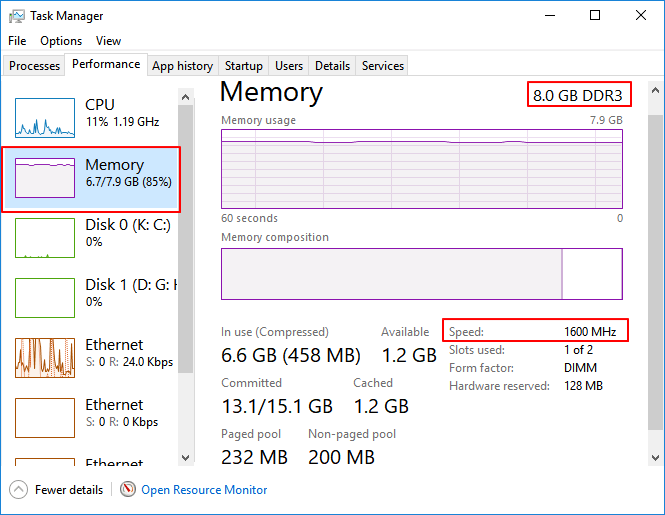
Schritt 4. Kaufen Sie dann eine neue Speicherkarte und fügen Sie sie Ihrem PC hinzu.
Nachdem Sie den neuen Speicher zu Ihrem Computer hinzugefügt haben, starten Sie den PC neu und er erkennt den neuen Speicher automatisch.
Methode 9. NDU in der Registrierung deaktivieren
Hinweis: Experten des technischen Supports von EaseUS sagen, dass diese Methode die Nutzung der Internetverbindung beeinträchtigen kann.
Wenn Sie es versuchen möchten, gehen Sie wie folgt vor:
Schritt 1. Geben Sie „regedit“ in die Windows-Suche ein und klicken Sie auf den Registrierungseditor, um ihn zu öffnen.
Schritt 2. Gehen Sie zu: HKEY_LOCAL_MACHINE/SYSTEM/ControlSet001/Services/Ndu.
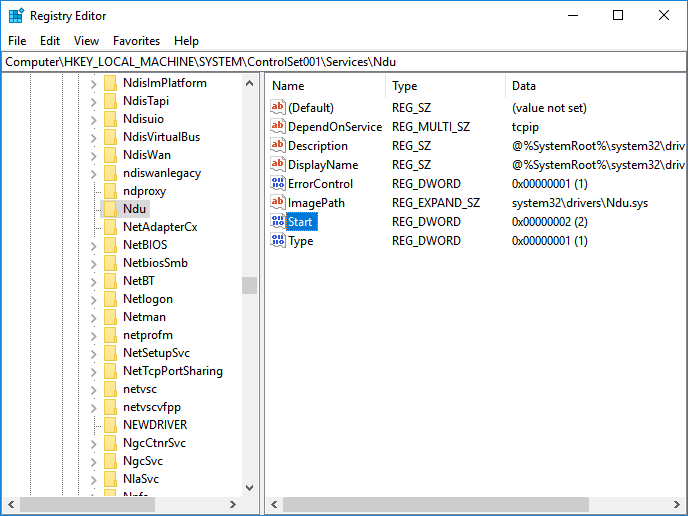
Schritt 3. Klicken Sie mit der rechten Maustaste auf das Start-DWORD und wählen Sie „Ändern“.
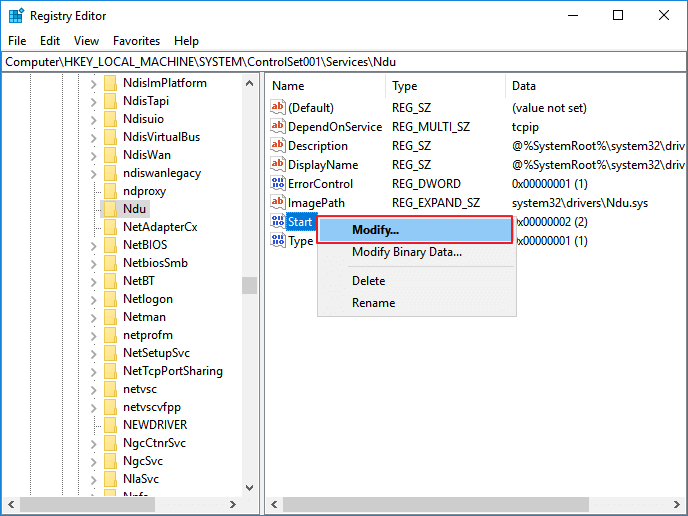
Schritt 4. Ändern Sie den Wert auf 4 und klicken Sie auf „OK“, um die Änderungen zu speichern.
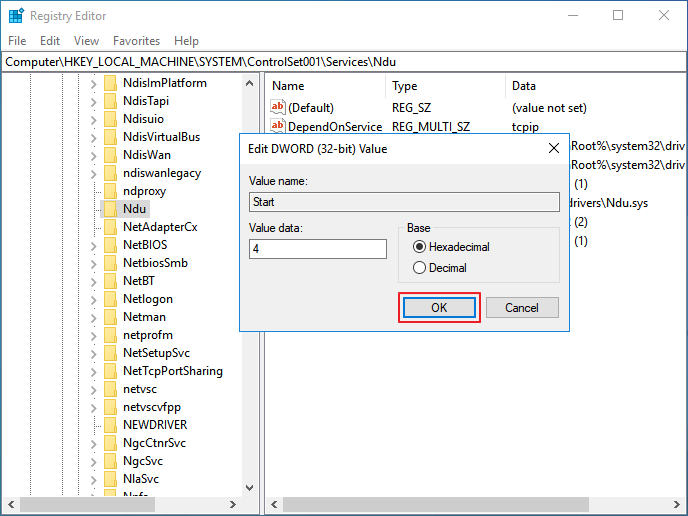
Starten Sie anschließend Ihren PC neu und das Problem der hohen Speicherauslastung sollte behoben sein.
Wenn die Internetverbindung Ihres Computers deaktiviert wird, empfehlen wir Ihnen, die Schritte zu wiederholen und den Wert des Startworts wieder auf die vorherige Zahl – 2 – zu ändern.
Methode 10. Viren entfernen
Manchmal beanspruchen Viren oder Malware auch viel Speicherplatz auf Ihrem PC. Die beste Lösung besteht darin, eine Antivirensoftware auf Ihrem PC auszuführen, um alle vorhandenen Viren und Malware sofort zu entfernen:
Schritt 1. Laden Sie eine Antivirensoftware herunter und installieren Sie sie auf Ihrem Computer.
Schritt 2. Führen Sie die Antivirensoftware aus und wählen Sie die Option zum Scannen Ihres gesamten Computerlaufwerks.
Schritt 3. Wählen Sie die Option zum Bereinigen aller gefundenen Viren oder virusinfizierten Dateien oder Geräte.
Das könnte Ihnen auch gefallen:
Wenn auf Ihrem Computer andere Probleme mit hoher Speicherauslastung auftreten, klicken Sie auf die Links unten und befolgen Sie die Anweisungen, um diesen Fehler sofort von Ihrem Computer zu entfernen.
Bonus-Tipps: So vermeiden Sie Probleme mit hoher Speicherauslastung unter Windows 11/10
Nachdem Sie die hohe Speicherauslastung unter Windows 10/8/7 behoben haben, möchten einige von Ihnen vielleicht wissen, wie Sie verhindern können, dass dieses Problem erneut auftritt.
Hier geben wir Ihnen Tipps zum Schutz Ihres Windows 10-Computers vor diesem Problem.
So vermeiden Sie eine hohe Speicherauslastung in Windows 10 – Tipps
Hier sind einige Tipps, mit denen Sie Probleme mit hohem Speicherverbrauch unter Windows 10/8/7 vermeiden können. So optimieren Sie die Leistung Ihres Computers:
- #1. Legen Sie eine ausreichend große Speicherkarte in den PC ein
- #2. Führen Sie regelmäßig einen Virenscan aus
- #4. Deaktivieren Sie unnötige Programme beim Start
- #5. Virtuellen Speicher von der Festplatte freigeben
- #6. Beheben Sie Dateisystemfehler und defragmentieren Sie die Festplatte regelmäßig
Das könnte Sie auch interessieren:
Einige von Ihnen möchten vielleicht auch wissen, wie Sie Fehler wie „Hohe CPU-Auslastung“ oder „Hohe Datenträgerauslastung“ definieren. Hier sind die Schritte:
Schritt 1. Halten Sie die Tasten Strg+Alt+Entf gedrückt und klicken Sie auf „Task-Manager“.
Schritt 2. Überprüfen Sie auf der Registerkarte „Prozesse“ den Speicher- oder Datenträgernutzungsstatus:
- Die CPU-Spalte erreicht 99 % oder sogar 100 %, es handelt sich um ein Problem mit hoher CPU-Auslastung. Weitere Informationen finden Sie unter „Beheben einer hohen CPU-Auslastung von 99 % oder 100 %“ .
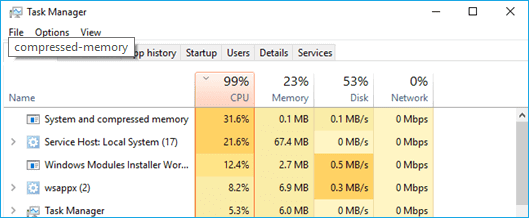
- Die Spalte „Datenträger“ weist eine hohe Auslastung auf oder zeigt sogar 100 % an. Dies ist ein Problem mit hoher Datenträgerauslastung. Befolgen Sie die 100 %-Datenträgerauslastung, um dieses Problem zu beheben.

Ergreifen Sie Maßnahmen und schützen Sie Ihren Computer vor Problemen mit hoher Speicherauslastung
Auf dieser Seite finden Sie Tipps, die Ihnen helfen, festzustellen, ob Ihr Computer Probleme mit der hohen Speicherauslastung hat. Außerdem haben wir 10 praktische Lösungen zur Behebung von Windows 10-Fehlern mit hoher Speicherauslastung zusammengestellt und Tipps zur Vermeidung dieses Problems aufgelistet.
Neben der Verwaltung von RAM- und virtuellen Speicherproblemen empfehlen wir Ihnen auch die Verwendung der EaseUS-Festplattenverwaltungssoftware, damit Ihr Computer wieder reibungslos läuft. EaseUS Partition Master hilft Ihnen, Partitionen zu verwalten, Speicherplatz optimal zu nutzen und die Festplattenleistung optimal zu optimieren.
Jetzt sind Sie an der Reihe. Ergreifen Sie Maßnahmen und verhindern Sie, dass Ihr Computer das Problem der hohen Speicherauslastung löst, damit er wieder reibungslos läuft.
Häufig gestellte Fragen zur hohen Speicherauslastung
Nachfolgend listen wir einige der am häufigsten gestellten Fragen zum Thema hoher Speicherauslastung auf. Wenn Sie die gleiche Frage haben, finden Sie hier die Antwort.
1. Warum ist meine Speichernutzung in Windows 10 so hoch?
- Ein Grund könnte ein großes Programm oder Spiel sein, das viel System-RAM beansprucht.
- Der andere Grund könnte Schadsoftware sein, die zu einer hohen Speicherauslastung Ihres Geräts geführt hat.
2. Wie behebe ich eine hohe Speicherauslastung?
Hier ist eine Liste aller möglichen Korrekturen, mit denen Sie die hohe Speicherauslastung unter Windows beheben können:
- Schließen Sie nicht benötigte laufende Programme/Anwendungen
- Autostart-Programme deaktivieren
- Festplatte defragmentieren und optimale Leistung einstellen
- Beheben Sie den Festplattendateisystemfehler
- Erhöhen Sie den virtuellen Speicher
- Superfetch-Dienst deaktivieren
- Registry-Hack festlegen
- Erhöhen Sie den physischen Speicher
- NDU in der Registrierung deaktivieren
- Viren bereinigen
Weitere Einzelheiten finden Sie in den oben aufgeführten detaillierten Schritten, um dieses Problem sofort zu beheben.
3. Beeinträchtigt eine hohe Speichernutzung die Leistung?
Ja, eine hohe Speicherauslastung beeinträchtigt die Computerleistung. Generell gilt: Je schneller der RAM, desto schneller ist die Verarbeitungsgeschwindigkeit des Computers. Um schnelleren RAM zu erhalten, müssen Sie die Geschwindigkeit erhöhen, mit der der Speicher Informationen an andere Computer überträgt. Eine zu hohe Speicherauslastung und damit zu hohe Ressourcenbeanspruchung wirkt sich jedoch negativ auf die Computerleistung aus.
Wie wir Ihnen helfen können
Über den Autor
Maria
Maria ist begeistert über fast allen IT-Themen. Ihr Fokus liegt auf der Datenrettung, der Festplattenverwaltung, Backup & Wiederherstellen und den Multimedien. Diese Artikel umfassen die professionellen Testberichte und Lösungen.
Produktbewertungen
-
Mit „Easeus Partition Master“ teilen Sie Ihre Festplatte in zwei oder mehr Partitionen auf. Dabei steht Ihnen die Speicherplatzverteilung frei.
Mehr erfahren -
Der Partition Manager ist ein hervorragendes Tool für alle Aufgaben im Zusammenhang mit der Verwaltung von Laufwerken und Partitionen. Die Bedienung ist recht einfach und die Umsetzung fehlerfrei.
Mehr erfahren -
"Easeus Partition Master" bietet Ihnen alles, was Sie zum Verwalten von Partitionen brauchen, egal ob Sie mit einem 32 Bit- oder 64 Bit-System unterwegs sind.
Mehr erfahren
Verwandete Artikel
-
Hitman 3 stürzt immer wieder ab - Warum und wie man es behebt
![author icon]() Maria/2025/05/21
Maria/2025/05/21
-
Partition löschen mit dem Windows Partition Delete Tool und dem kostenlosen Partition Manager
![author icon]() Maria/2025/07/06
Maria/2025/07/06
-
7 Möglichkeiten, den Zustand der SD-Karte auf dem Mac zu überprüfen🔥
![author icon]() Maria/2025/07/08
Maria/2025/07/08
-
Wie kann man exFAT in NTFS konvertieren, ohne Daten zu verlieren | 2025 Tutorial
![author icon]() Maria/2025/05/21
Maria/2025/05/21








